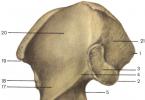5 / 5 ( 6 гласови)
Секој корисник барем еднаш наишол на потреба да избрише веќе непотребна или застарена сметка во добро познатата програма Skype. Постојат неколку начини сами да се ослободите од досадната сметка.
Еден од нив е универзален, кој е поврзан со целосно бришење на сметка од базата на податоци, а вториот е бришење на лични податоци.

Како трајно да избришете страница на Skype? Прашањето се поставува кај повеќето корисници.
Првиот чекор е да испратите барање за отстранување на официјалната веб-страница.
Целосното бришење трае неколку недели, па можеби ќе сакате да ги избришете вашите лични податоци пред да заврши процесот.
Ако имате проблеми во една од фазите на контактирање со поддршка за корисници, треба да пишете на е-пошта на Skype - [заштитена е-пошта]. Тие ќе одговорат во следните 24 часа.
Работа со сметка на Skype во Windows 7
Методот е погоден за корисници на оперативниот систем Microsoft Windows 7.
Користејќи ги овие упатства, нема да можете целосно да ја избришете вашата сметка од базата на податоци, но ќе можете да ги избришете вашите лични податоци за да не можете да бидете идентификувани во иднина.
- Стартувајте ја апликацијата и најавете се на вашата сметка.
- Отворете го вашиот профил. Копчето од менито „Skype“ ќе биде видливо во горниот лев агол. Во менито, изберете „Лични информации“, а потоа опцијата „Уреди ги моите информации“. Skype –> Профил –> Уредете го вашиот профил.
- Променете или целосно избришете го вашето име, лична фотографија, постоечки статус и други лични информации. Избришете ги сите контакти. Датумот на раѓање не може да се избрише, па можете да го промените во случаен сет на броеви.
- По целосно уништување на личните податоци, ќе остане корисничко име, кое не можете да го промените. Ако ги избришете информациите во врска со создавањето нова сметка, напишете го вашиот нов прекар во статусот за да можат вашите пријатели и семејството да ве најдат подоцна.
- Ако сте ја вклучиле функцијата „автоматско надополнување на сметката“, треба да ја оневозможите во поставките за плаќање. Треба да отидете до поставките за плаќање и да ја изберете опцијата „Прикажи поставки“ од списокот. Оневозможи автоматско полнење.
- Ако останале пари на сметката поврзана со вашата сметка, треба да ја контактирате техничката поддршка користејќи ја оваа врска support.skype.com и да го пополните бараниот формулар и да побарате враќање на средствата.
Работа со услугата Skype во Windows 8

Механизмот за бришење лични податоци во Windows 8 не се разликува од методот наведен погоре, но ако користите сметка на Microsoft и сте ја поврзале со сметка на Skype, може да се појават тешкотии.
Ако сте ги поврзале вашите сметки на Skype и Microsoft, прво мора да ги прекинете пред целосно да ги избришете.
Следете ја врската и во следниот прозорец изберете ја саканата функција од достапните.
Како да избришете страница на Skype од компјутер
Ако имате проблеми со самата програма, можеби ќе можете целосно да ја деинсталирате и повторно да ја инсталирате програмата.
- Треба да излезете од програмата, да ги затворите сите други прозорци и да ги завршите сите работни процеси за да не се мешаат со деинсталирањето.
- Откако ќе се уверите дека сите програми се затворени, истовремено држете ги копчињата „Windows“ и „R“ на вашата тастатура. Прозорецот што се појавува ќе се вика „Стартувај“ или „Стартувај“ ако ја користите руската верзија на оперативниот систем.
- Во прозорецот што се појавува, внесете ја командата appwiz.cpl и притиснете „Enter“.
- Ќе се отвори список во кој можете да ја пронајдете саканата програма и да ја изберете функцијата „Деинсталирај“.
Како да ги отстраните непотребните контакти на Skype
Ако вашата листа со контакти содржи стари сметки на вашите пријатели што тие не ги користеле долго време или досадни „спамери“ ви пишуваат - Можете лесно да ги отстраните користејќи ги следните упатства.
- Ако користите која било верзија на оперативни системи Виндоус, прво треба да се најавите на Skype со правилната сметка.
- Во горниот лев агол на менито Skype, копчето „Контакти“ ќе биде видливо, треба да го изберете.
- Во прозорецот што се отвора, изберете го саканото име и кликнете со десното копче на него. Ќе се појави системска порака со барање да го потврдите бришењето.
Дури и ако сте отстранети од вашата листа со контакти, некое лице сепак може да ви пишува. Доколку сакате целосно да ја прекинете комуникацијата и да престанете со какви било обиди да ви пишуваат, треба да го блокирате несаканиот соговорник.
За да го направите ова, изберете го името на саканиот контакт и изберете ја опцијата „Блокирај го овој корисник“ во контекстното мени.
Враќање на вашата сметка на Skype

Со голем број виртуелни складишта и програми за кои е потребна лозинка, лесно може да се збуните и да ја заборавите лозинката на Skype.
За да го вратите пристапот до вашата сметка, мора да испратите официјално барање за поддршка.
- Прво, треба да отидете на страницата за враќање на лозинката. Во прозорецот што се отвора, мора да го пополните формуларот и да ја внесете вашата адреса за е-пошта за да можете да испратите е-пошта за потврда до неа.
- Треба да отидете на адресата на е-пошта на која е испратено писмото и да добиете врска до страницата за промена на лозинката.
- Во следните шест часа од моментот на испраќање на барањето, мора да ја следите врската и двапати да ја внесете новата лозинка. Потоа кликнете на копчето „Промени лозинка“. Од овој момент, новите поставки стапуваат на сила и можете да ги користите за да се најавите на вашата сметка.
Ако не се сеќавате на е-поштата на која е регистрирана вашата сметка, контактирајте со поддршката на Skype.

Процесот на регистрација е едноставен, можете да регистрирате нова сметка користејќи ја вашата е-пошта или сметката на Microsoft.
- Треба да ја следите оваа врска, каде што се наоѓа страницата за регистрација.
- Во формуларот мора да ја внесете вашата адреса за е-пошта, прекар, лозинка и други лични податоци неопходни за работа. Ќе биде испратена е-пошта за потврда на наведената адреса за е-пошта.
- По неколку минути, треба да добиете е-пошта со линк за да продолжите со регистрацијата.
- Завршете го процесот на регистрација следејќи ја врската.
Сега знаете како да избришете страница на Skype!
Постојат многу различни социјални мрежи во кои секој од нас поседува една или повеќе страници. Но, понекогаш случајот не принудува итно да избришеме стара сметка од работен уред: да ја избришеме од телефон или персонален компјутер.
Можеби има многу слични причини, но за ова зборуваме со причина, бидејќи во зависност од причината и целта на бришењето, се разликуваат и алгоритмите за потребните дејства.
Земајќи ги предвид главните трендови на современото општество, потребата да се избрише вашата сметка на Skype може да се појави од следниве причини:
- Се најавивте од туѓ уред и сакате да ја вратите 100% доверливоста на вашите лични податоци.
- Префрлете се на нова сметка на одредена социјална мрежа, треба да препратите сè што доаѓа до креираната адреса.
- Го изгубивте пристапот и сакате да ја искористите тактиката на целосно уништување на вашата сметка за крадецот да не поседува тајни податоци, бидејќи вие сте агент за специјална намена.
- Решив дека социјалните мрежи се твоја вина, трошење време и дека тоа е коренот на твоите проблеми.
Која и да е причината во вашата лична ситуација, прочитајте ги општите предупредувања, бидејќи сработеното не може да се врати...
Внимавајте пред целосно да ја избришете вашата сметка
- Враќањето на избришана страница не е во ваша моќ (и не во наша *тажна воздишка*).
- Чисто формално, во програмата Skype нема функција „бришење сметка од лицето на земјата“, па дури и редовното бришење не е вклучено во списокот со достапни кориснички опции. Ова е еден вид безбедносна политика против негативното влијание на напаѓачите при хакирање. Skype се грижи за вас!
- Според разбирањето на стандардниот корисник, бришењето на Skype доведува до уништување на сите податоци поврзани со него. Не верувајте во вашите претпоставки! И папката на профилот, па дури и историјата на пораките чекаат во крилата на вашиот хард диск по деинсталирањето на апликацијата. А ако сакате и сте доволно информирани, нема да ви биде тешко да ги соберете.
Затоа, бидете внимателни во постапките и зборовите дури и ако сте сигурни во вашата анонимност! Па, сега да се спуштиме на самиот процес на отстранување.
Отстранување профил од туѓ уред
Сè овде е исклучително едноставно: пронајдете ја вашата папка и итно кликнете на DILIT 100 пати, само за да бидете сигурни.
Но, сериозно, алгоритмот на дејства е како што следува:
Бришењето ќе се случи само од компјутерот на кој штотуку сте ги извршиле горенаведените манипулации.
Бришење на застарена сметка
За да го направите ова, очигледно ви треба нова сметка. Направете го и погледнете понатаму:
Целосно трајно деинсталирање на вашата сметка на Skype
Дали се прашувате како трајно да ја избришете вашата сметка на Skype?
Главното предупредување е фактот: заедно со вашата сметка на Skype, вашата сметка на Microsoft исто така ќе биде избришана. И сега вреди да се размислува. Дали е потребно да се дејствува толку решително?
Ако сè уште сте подготвени да ги изгубите сите контакти, пораки и записи, тогаш еве чекор-по-чекор инструкции:

За секој случај, ќе ве предупредам дека 30 дена профилот е само замрзнат и можете да ја промените вашата избрзана одлука.
Среќно отстранување!
Повеќето корисници кои ја користат популарната програма Skype многу често создаваат неколку сметки и потоа користат само една од нив. И тогаш се поставува прашањето: како да избришете сметка на Skype што повеќе не е потребна. На крајот на краиштата, тоа само се попречува, бидејќи многу познаници се обидуваат да се јават или да напишат пораки на таа страница, а вие веќе долго време користите друга сметка.
Веднаш треба да се забележи дека нема да можете целосно да ја избришете вашата сметка. Но, можете да извршите неколку дејства, благодарение на што вашите пријатели повеќе нема да ги мешаат вашите сметки и нема да можат да ја најдат во пребарувањето на Skype „сметката“ што не сакате да ја користите. Прво, треба да се најавите на Skype користејќи го најавувањето што сакавте да го избришете, а потоа да извршите неколку едноставни манипулации:
- Одете во делот "Информации за сметката".
- Изберете ја ставката наречена „Лични информации“.
- Кликнете на ставката „Уреди“, која се наоѓа во горниот десен агол.
- Сега избришете го вашето име, презиме и другите податоци за себе со ставање на случајни знаци во соодветните полиња.
- После тоа, кликнете на копчето „Зачувај“.
Дополнително, можете да ја промените и вашата адреса за е-пошта за да не добивате вести од услугата Skype, а исто така да го отстраните вашиот стар аватар, благодарение на кој старите познаници можеа да ве препознаат. Така, нема да можете целосно да се отстраните од Skype, но ќе направите се што е можно за да се осигурате дека никој не ја наоѓа вашата сметка по име, презиме или други податоци. Но, во исто време, важно е да знаете дека некои корисници на кои сте им го оставиле вашето старо најавување на Skype ќе можат да се обидат да контактираат со вас користејќи го.
Друга важна точка е фактот дека колку подолго не се најавувате на вашата стара сметка, толку е поголема шансата таа повеќе да не се појавува во пребарувањата на другите корисници за програмата.
Потоа, за да го направите најавувањето на Skype што е можно поудобно од вашиот компјутер, можете да ги избришете од неговата меморија сите податоци за сметката што повеќе не е потребна. За да го направите ова, само ослободете се од папката со стариот профил на тврдиот диск на вашиот компјутер.
Избришете ги информациите за вашата сметка на Skype користејќи ја вашата сметка на Microsoft
Ако сте користеле сметка на Microsoft за да добиете пристап до вашата сметка, тогаш за да ги избришете вашите лични податоци ќе треба да ги следите овие чекори:
- Користете ја истата сметка за да се најавите на Skype користејќи ја веб-локацијата Skype.com.
- Кликнете на делот „Детали за сметката“.
- Одете во табулаторот „Лични податоци“ и кликнете на копчето „Промени“.
- Избришете ги сите информации за себе како што е опишано погоре, а потоа зачувајте ги промените.
- По ова, можете да заборавите на постоењето на оваа сметка.
Ако сакате целосно да ја избришете вашата сметка на Microsoft, не заборавајте дека тогаш треба да ги повлечете или потрошите сите средства на вашата лична сметка. Покрај тоа, повеќе нема да можете да користите одредени услуги на компанијата, на пример, Xbox Live или Outlook.
Така, можете да се ослободите од старото најавување на Skype на неколку начини, иако нема да можете целосно да го избришете. Ако сè уште сакате да ги избришете сите податоци за вашата стара сметка, можете да контактирате со поддршката на Skype. Постои мала шанса тие да ви помогнат целосно да ја избришете старата сметка ако има убедливи причини за тоа, но оваа операција ќе трае најмалку две недели.
1. Целосно затворете ја програмата.
2. Старт - во лентата за пребарување, внесете "%appdata%/skype" - Внесете.
3. Ќе се отвори папката со програмата. Најдете ја папката со вашето корисничко име на Skype во неа и избришете ја.
4. Ако сега не ја извршувате програмата 72 часа, вашите кориснички податоци автоматски ќе се архивираат и никој нема да може повторно да ве најде преку режимот на пребарување.
5. Можете да го вратите вашето корисничко име во секое време. Сè што треба да направите е да се најавите во програмата користејќи го вашиот прекар и лозинка.
Во Skype, можете да го избришете или вашиот сопствен профил (ако веќе нема да го користите на вашиот компјутер) или страницата со контакти со кои не сакате да комуницирате понатаму.
Избришете ја страницата
несакани контакти на Skype:
1. Одете во главното мени на програмата, кликнете со десното копче на корисникот што сакате да го отстраните од списокот со контакти.
2. Кликнете на ставката „Отстрани од списокот со контакти“.
Ако редовно го читате нашиот блог, веројатно се сеќавате дека веќе пишувавме за Skype, бесплатен софтвер за комуникација меѓу претплатниците, но во тоа време разговаравме за прашањето за . Денес ќе разгледаме уште едно прашање, кое се однесува на бришење на вашата сметка во системот. Дали е можно да се направи ова? И ако е така, како?
Инструкции
За жал, физички е невозможно да ја избришете вашата сметка од Skype. Ова веројатно се должи на внатрешната политика на компанијата што ја обезбедува оваа програма за употреба. Сепак, особено лукавите корисници веќе пронајдоа неколку многу интересни дупки што им овозможуваат да го сокријат своето најавување за пребарување во системот. Како што се испоставува, ако не се најавите на Skype 14 дена, вашата сметка едноставно исчезнува од пребарувањето. Претходно тоа се случуваше во рок од три дена, но моментално правилата се малку изменети. За да може вашиот профил за најавување повторно да учествува во пребарувањето, само треба да се најавите еднаш.
Сепак, постојат и други методи кои значително го комплицираат пребарувањето. Тие се многу едноставни: едноставно треба да ги избришете или промените информациите за себе. На пример, сменете го името и презимето, возраста и адресата на живеење, тогаш ќе биде многу потешко да ве најдат. Навистина, постои зголемена шанса да се додадат луѓе на вашите пријатели кои ве збуниле со некој од нивните стари познаници. Алтернативно, можете целосно да ги избришете податоците за себе, а потоа може да ве најдете само со вашето најавување, што речиси никој не го знае.
За да ги уредите вашите сопствени податоци во Skype, треба да ја стартувате програмата и да поминете низ овластување. Откако ќе се преземе програмата, во горното мени изберете ја ставката - „Лични податоци“ - „Уреди ги моите податоци“ (или едноставно притиснете ја комбинацијата на копчиња CTRL + I).

На страницата што се отвора, избришете ги сите основни податоци за себе, вклучувајќи го вашето вистинско име и презиме, година на раѓање и место на живеење. Ако имате наведена веб-локација, подобро е да ја избришете и неа - на овој начин ќе се одржи целосна тајност.

Ако сте користеле туѓ компјутер за да комуницирате на Skype и не сакате некој друг да ги чита сите ваши примени и испратени пораки, тогаш можете да ги избришете сите овие информации дури и од туѓ компјутер. Покрај тоа, на овој начин можете да го скриете вашето најавување, кое сте го користеле за да се најавите на вашиот профил. Ако компјутерот работи со Windows 7 или Vista, тогаш одете во C:\Users\Username\AppData\Skype\Skype Login\ и ако Windows XP, тогаш одете во C:\Documents and Settings\Username\Application Data \Login за Skype\ и целосно избришете ја папката.
Ако имате какви било прашања во врска со овој напис, не двоумете се да ги прашате.